Como criar uma página inicial de webinar da HubSpot
Publicados: 2022-04-07Deseja criar uma página de destino de webinar da HubSpot para convidar participantes?
É uma boa ideia adicionar um formulário de registro à sua página de destino do webinar e enviar a lista de seus participantes ao seu HubSpot CRM. Isso permite que você gerencie facilmente sua lista de participantes interessados, além de oferecer oportunidades para nutrição de leads usando as ferramentas da HubSpot.
Neste artigo, mostraremos a maneira mais simples de sites WordPress criarem uma página de destino de webinar da HubSpot.
Crie sua página de destino do webinar da HubSpot agora
O que uma página de destino de webinar deve incluir?
O objetivo de uma página de destino de webinar é promover seu evento de webinar, atrair mais participantes e facilitar a inscrição dos participantes.
Isso significa que sua página de destino deve incluir pelo menos uma pequena descrição ou plano de fundo do evento e um formulário de inscrição simples. Além disso, adicionar alguns elementos de design, como uma imagem de cabeçalho personalizada com tema de webinar com o logotipo da sua marca, pode dar à sua página um toque profissional para melhor engajamento e conversões.
Embora não seja essencial, também ajuda conectar seu formulário de registro de webinar a um CRM como o HubSpot. Dessa forma, todas as entradas do seu formulário são enviadas automaticamente para o HubSpot CRM. Você pode gerenciar facilmente seus participantes e até mesmo nutrir esses novos leads com campanhas direcionadas no futuro.
Se você ainda não está usando um CRM, aqui estão algumas tendências e previsões de CRM que destacam o quão benéfico pode ser adotar um para sua organização.
Como criar uma página inicial de webinar da HubSpot usando WPForms
Para começar a criar sua página de destino do webinar e atrair mais pessoas para o seu evento, siga as etapas abaixo:
- Instalar WPForms
- Instalar páginas de formulário e complementos do HubSpot
- Criar um novo formulário de registro de webinar
- Personalize o Formulário de Inscrição do Webinar
- Crie uma página inicial de webinar da HubSpot
- Conecte a página de registro do webinar com o HubSpot
- Mapear campos de formulário para campos do HubSpot com página de destino do webinar
- Teste e publique a página inicial do webinar da HubSpot
Vamos mergulhar direto nisso.
1. Instale o WPForms
Recomendamos o uso do WPForms (você precisará do plano Elite para habilitar a integração do HubSpot) para criar uma página de destino do webinar com um formulário de registro incorporado. WPForms é o plugin construtor de formulários mais bem avaliado para WordPress.
Normalmente, você precisa de dois processos separados para criar uma página de destino primeiro e, em seguida, adicionar um formulário a ela. Mas com o WPForms, você pode criar um formulário que é adicionado automaticamente a uma página de destino sem distrações. E você nem precisa criar a página de destino separadamente primeiro!
Além disso, o WPForms permite integrar seus formulários com CRMs como HubSpot e Salesforce.
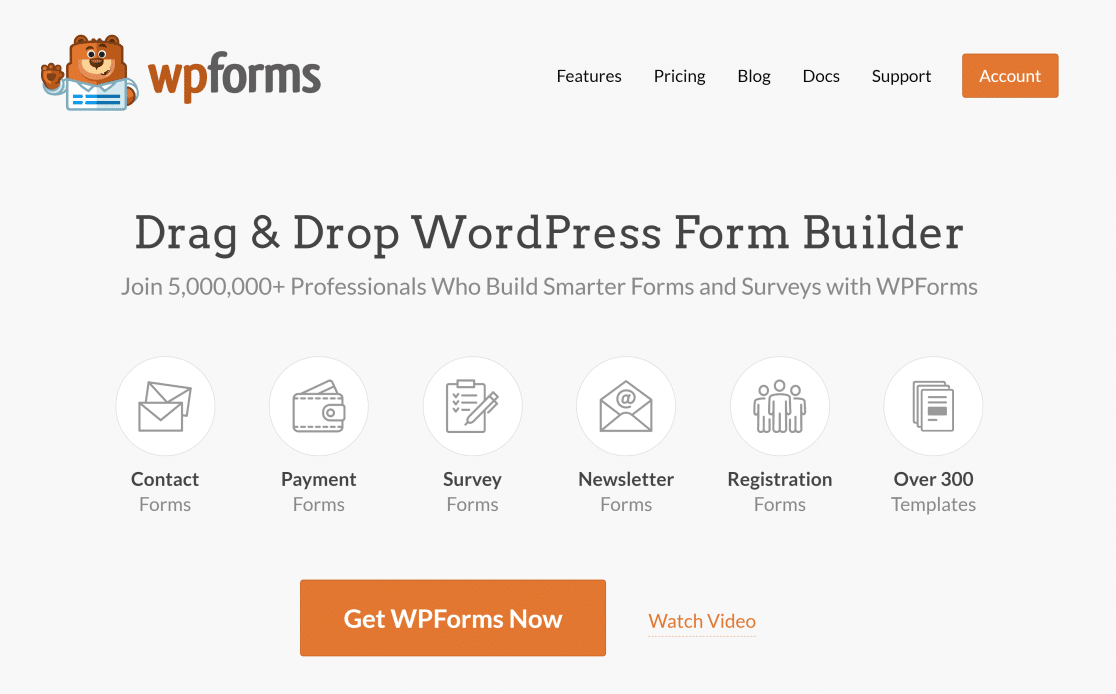
Você pode ver este documento para obter ajuda com a instalação do WPForms em seu site. Na próxima etapa, instalaremos alguns complementos para habilitar a funcionalidade de páginas de formulário e a integração do HubSpot.
2. Instale páginas de formulário e complementos do HubSpot
Quando você instalar o WPForms em seu site, instalaremos alguns complementos WPForms extremamente úteis. Isso nos permitirá criar uma página de destino do webinar usando apenas WPForms e enviar dados de formulário para sua conta da HubSpot.
No painel do WPForms, clique em WPForms » Addons.
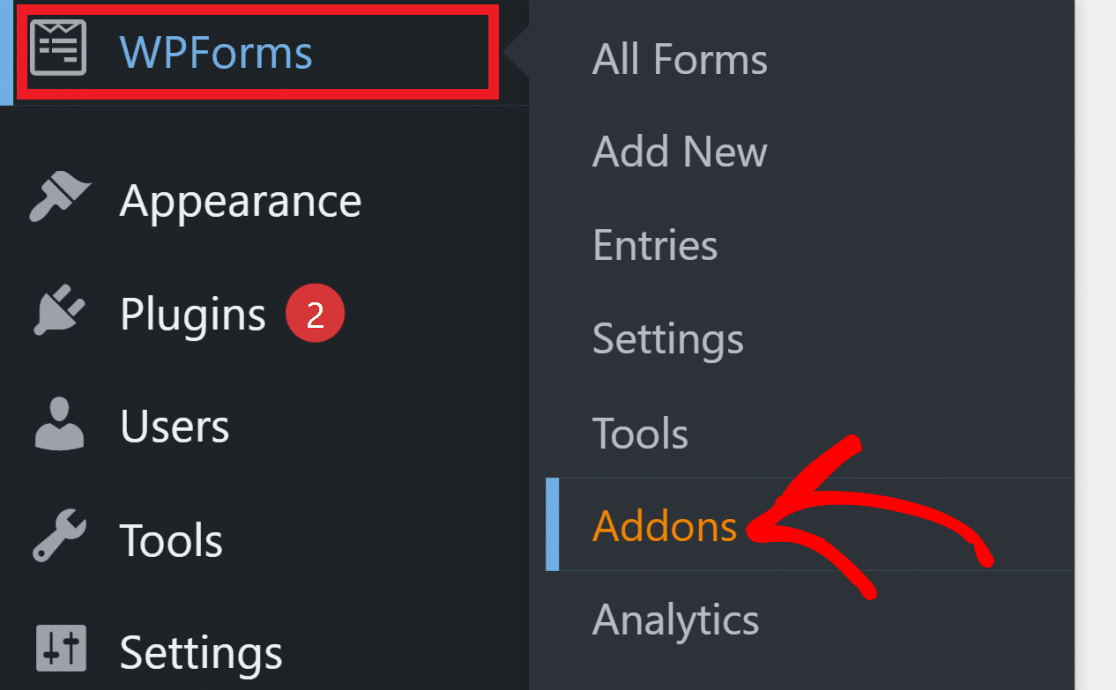
Isso o levará à página de complementos do WPForms, onde você encontrará vários complementos disponíveis. Você pode usar o recurso de pesquisa no canto superior direito para encontrar o complemento de páginas de formulário.
Em seguida, clique no botão Instalar Addon e ele deve ser ativado em alguns segundos.
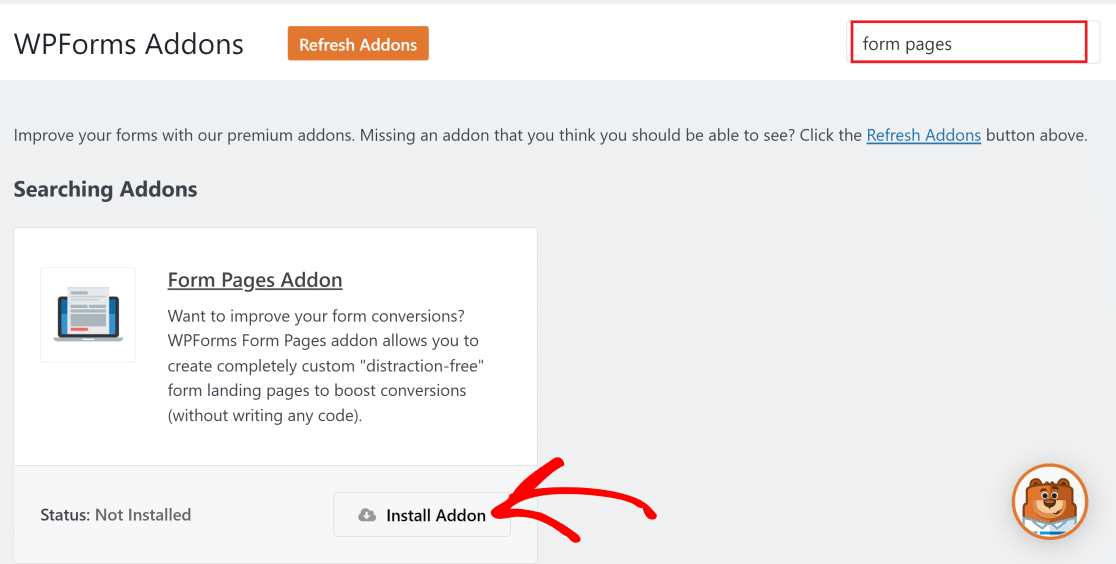
Repita o mesmo processo para instalar o complemento HubSpot. Quando esses dois complementos estiverem ativados, passe para a próxima etapa para começar a criar um formulário de registro de webinar.
3. Crie um novo formulário de registro de webinar
É hora de começar a criar nosso formulário de inscrição para o webinar. Para fazer isso, navegue até WPForms » Adicionar novo.
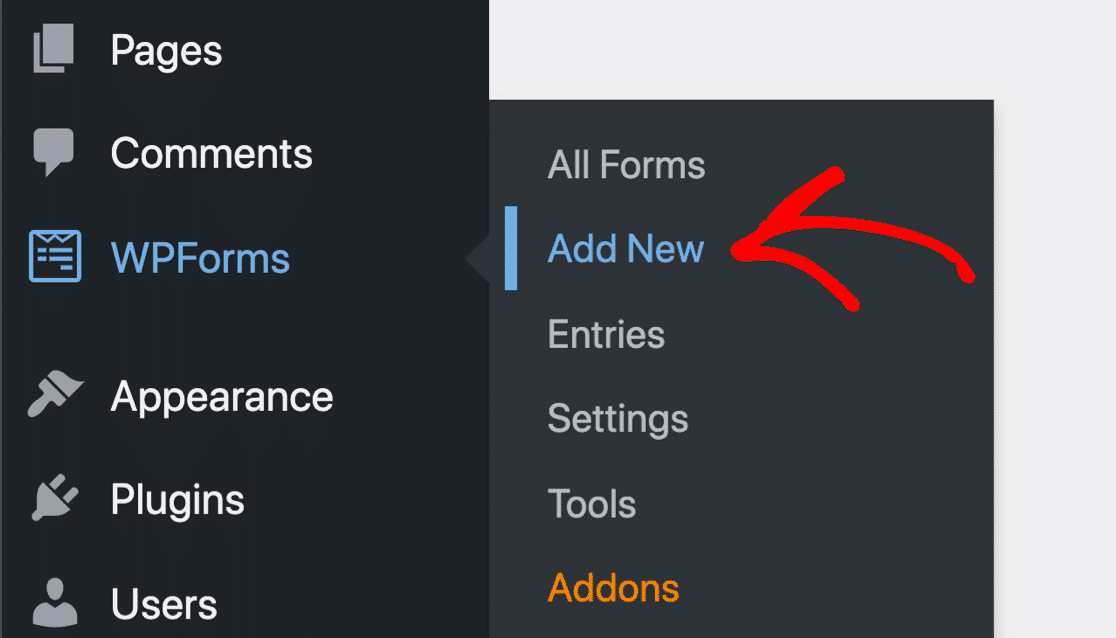
Agora você verá a interface do construtor de formulários WPForms. Comece dando um nome ao seu formulário (você pode dar qualquer nome que gostaria que fosse exibido na parte superior do formulário).
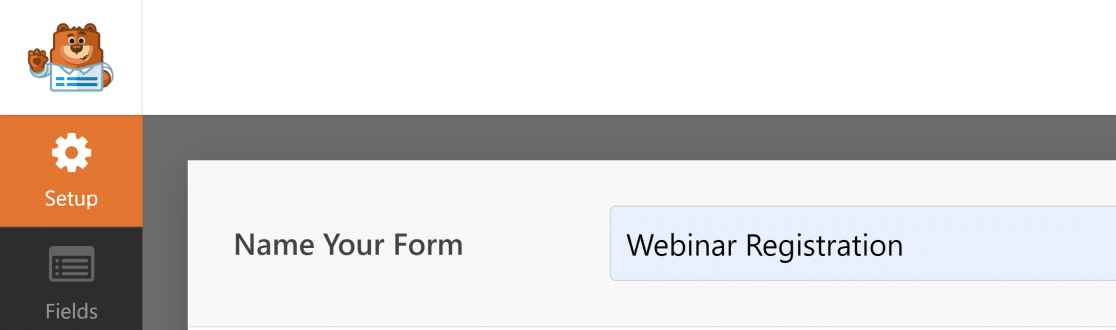
Ao rolar para baixo, você encontrará uma lista de mais de 300 modelos de formulário para escolher. O mais legal é que o WPForms possui um modelo de formulário de registro de webinar pré-criado.
Você pode usar a barra de pesquisa em Selecionar um modelo para procurar o modelo de formulário de registro de webinar. Em seguida, clique em Usar modelo para começar a personalizá-lo.
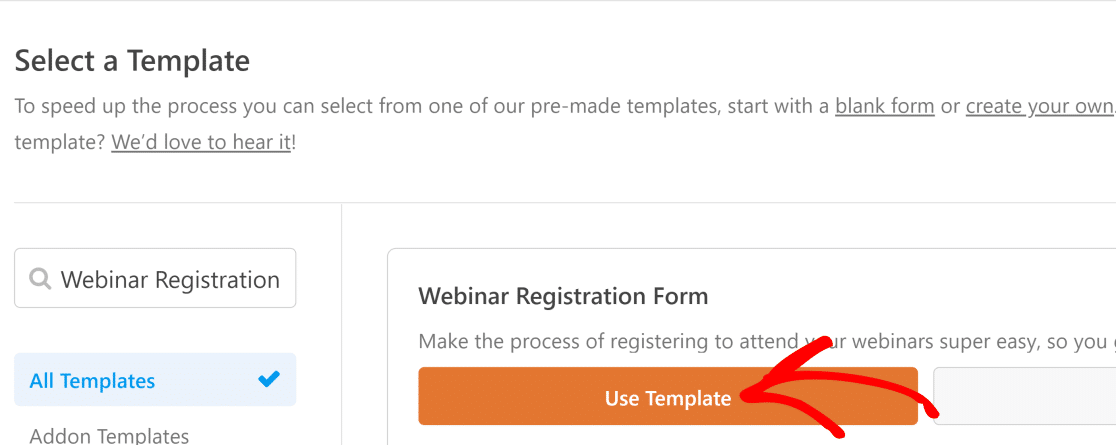
Agora você vê a tela da interface do construtor de formulários WPForms, onde pode personalizar o modelo da maneira que quiser!
4. Personalize o Formulário de Inscrição do Webinar
Usando o construtor simples de arrastar e soltar WPForms, é fácil adicionar novos campos ou alterar as configurações de campos existentes no modelo de formulário de registro de webinar. Para abrir o menu de configurações de qualquer campo, basta clicar nele para ver as Opções de Campo .

Ou, se você estiver satisfeito com o modelo como está, não precisará alterar nada. De qualquer forma, certifique-se de clicar no botão Salvar no canto superior direito antes de prosseguir para a próxima etapa.
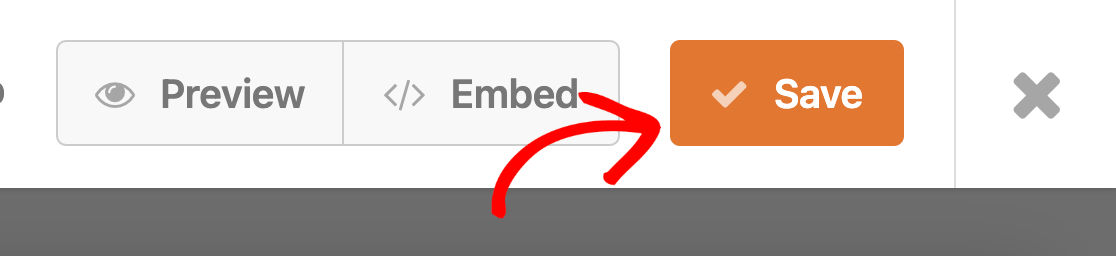
5. Crie uma página inicial de webinar da HubSpot
O addon Form Pages fornece uma maneira muito rápida de criar uma landing page do WordPress para registros de webinars.
Para ativar o modo de páginas de formulário, clique na guia Configurações na barra à sua esquerda. Em seguida, clique em Páginas de formulário .
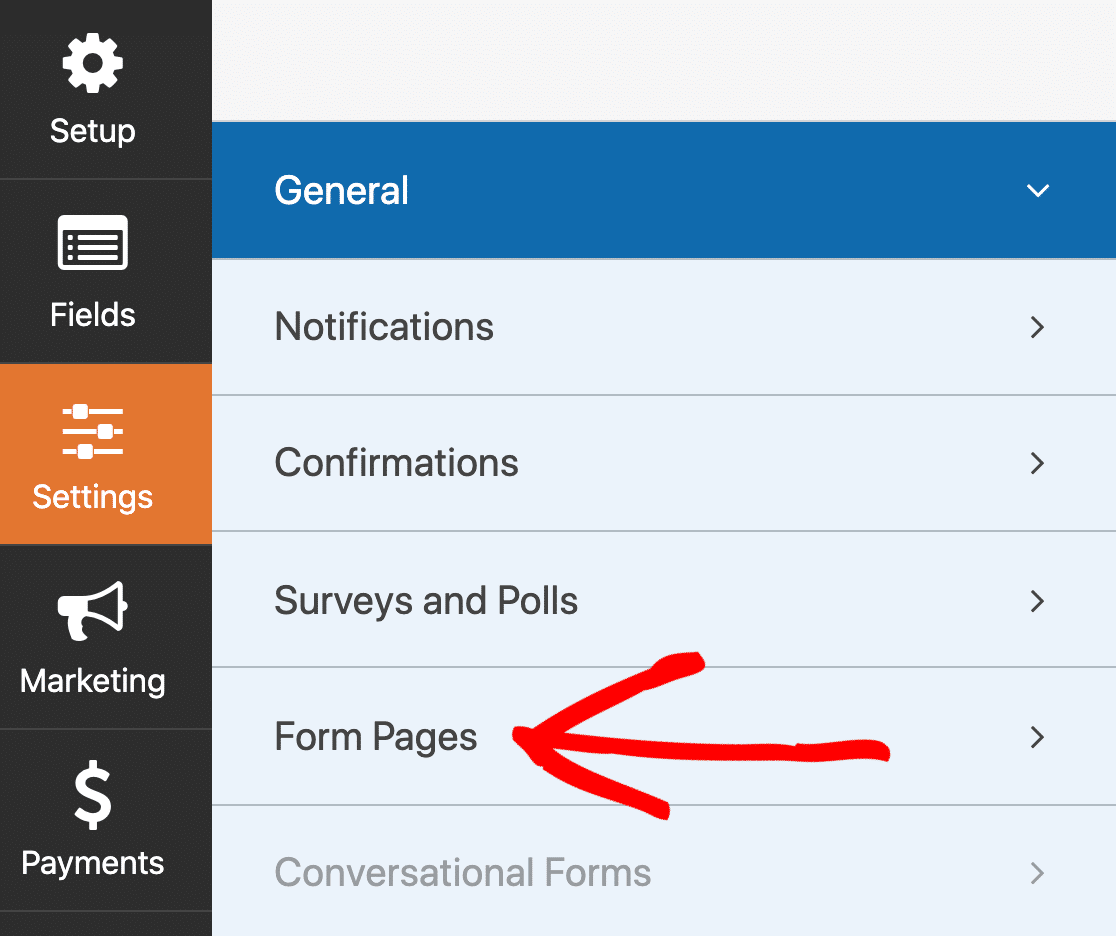
Em seguida, clique na caixa de seleção ao lado de Enable Form Page Mode.

Isso expandirá as configurações e opções para sua página de destino baseada em formulário.
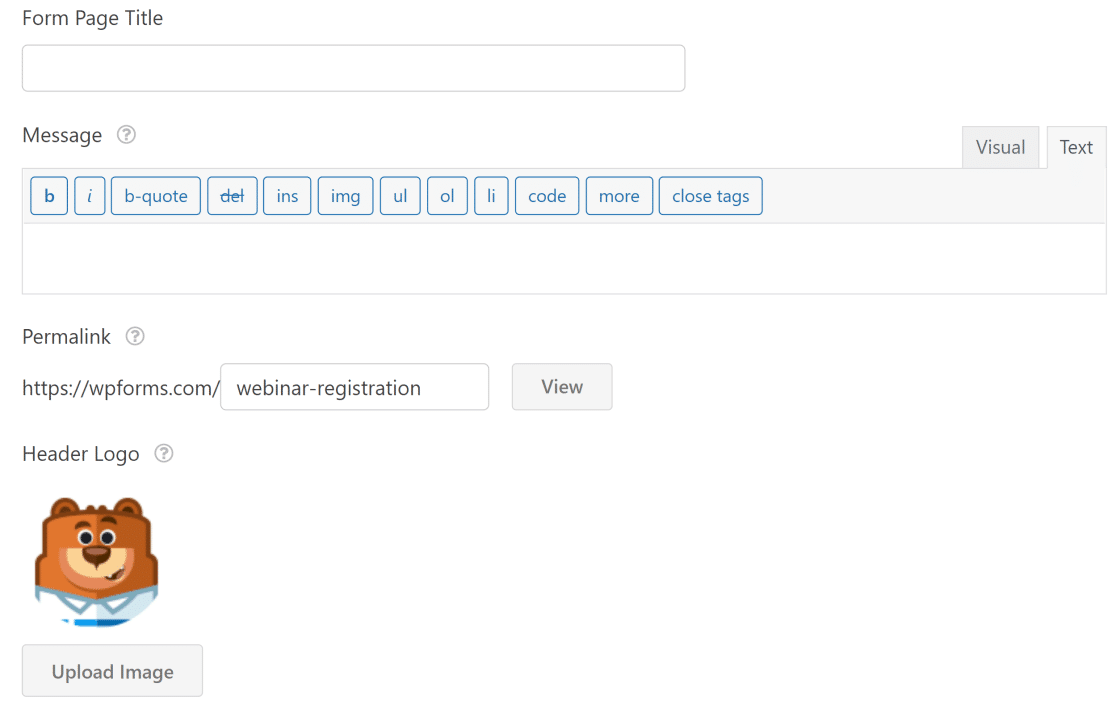
Aqui, você pode personalizar os seguintes elementos para sua página de destino:
- Título da página
- Mensagem
- Imagem de cabeçalho
- URL da página ou link permanente
- Esquema de cores
- Estilo de layout de página.
Essas são configurações de página de destino muito úteis que você pode usar para adicionar uma mensagem informativa e personalizar o cabeçalho com o logotipo do seu site, entre outras coisas.

Para ver como sua página de destino do webinar da HubSpot ficará quando estiver ao vivo, primeiro salve o formulário e clique no botão azul Visualizar página do formulário no canto superior direito.
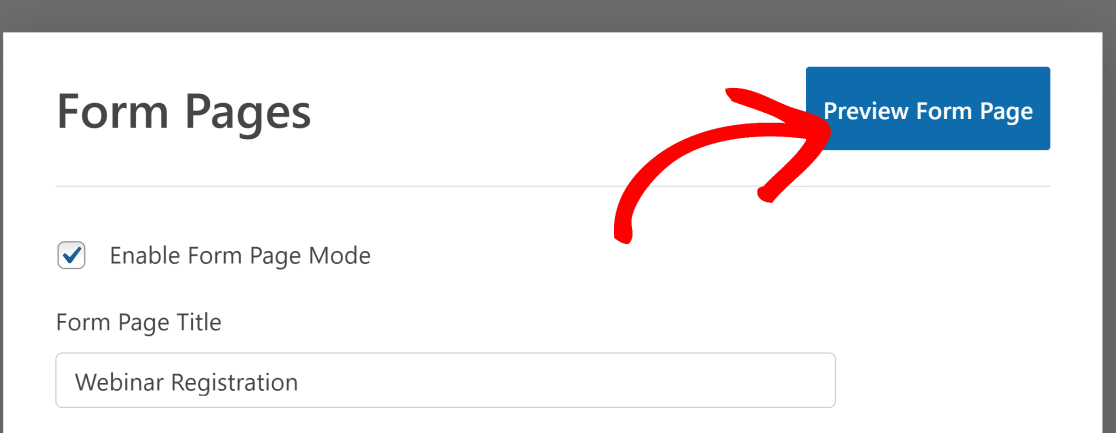
Esta é a aparência da página do formulário de destino do webinar para nós:
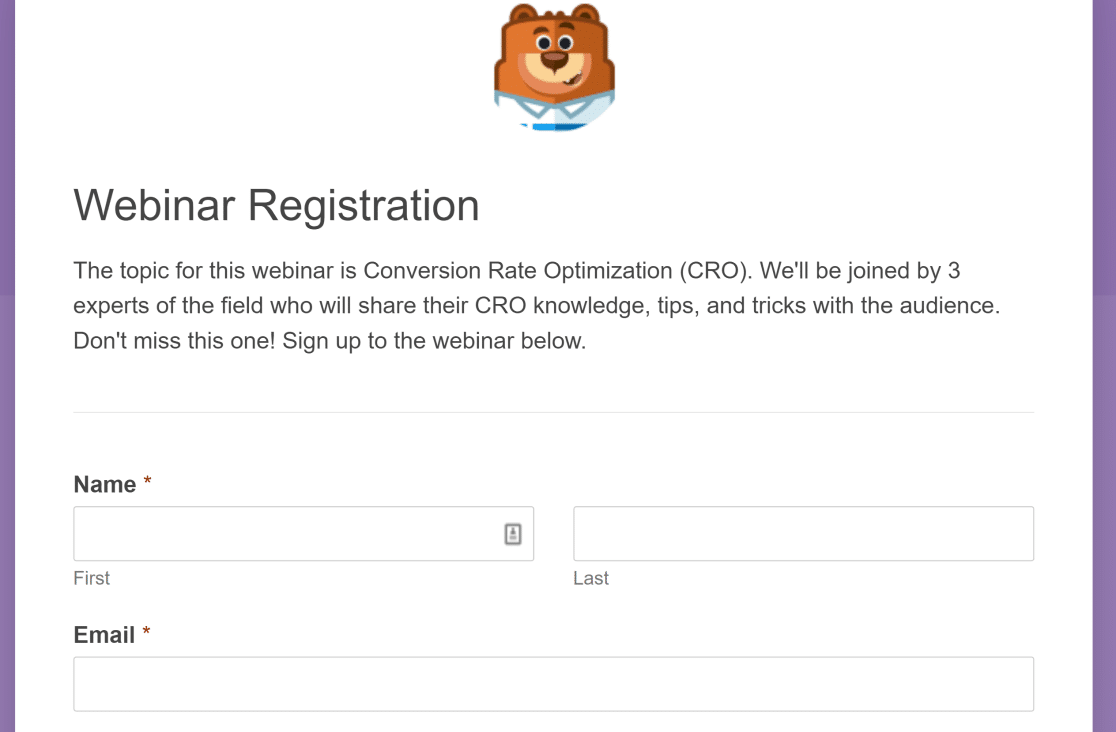
Concluímos a criação da página do formulário de destino do webinar. Em seguida, veremos como integrar o formulário ao HubSpot, para que novos inscritos sejam adicionados automaticamente ao seu CRM.
6. Conecte a página de registro do webinar com o HubSpot
Certifique-se de ter salvo todas as alterações em seu formulário antes de executar essas etapas.
Volte para a área de administração do WordPress e clique em WPForms » Configurações. Agora, selecione a guia Integrações na barra horizontal.
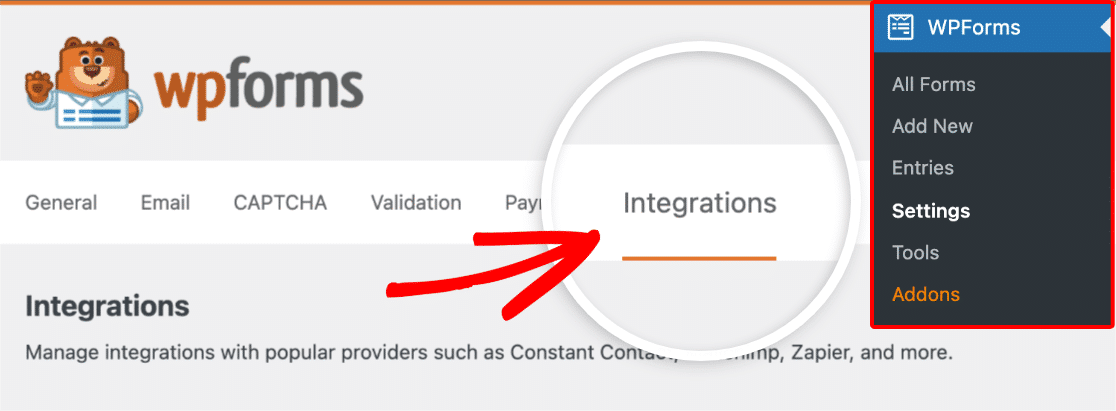
Você deve ver o HubSpot listado nesta página. Clique nele para expandir o menu e, em seguida, clique em Adicionar nova conta .
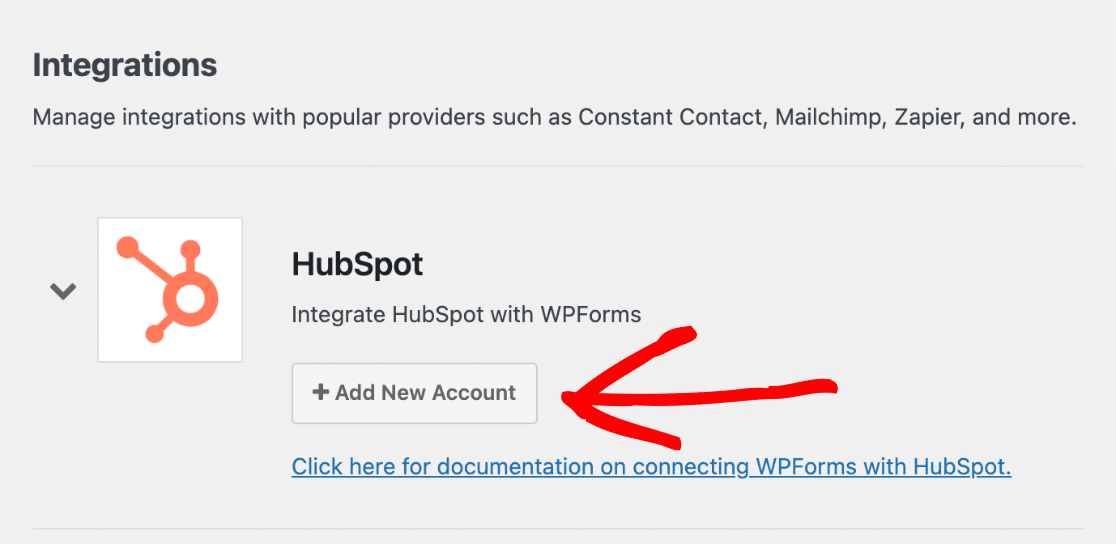
Isso abrirá a página de login do HubSpot.
Se você já tem uma conta, escolha uma opção de login para entrar na sua conta da HubSpot. Se você não tiver uma conta da HubSpot, clique no link Inscrever-se e siga as instruções para criar sua conta.
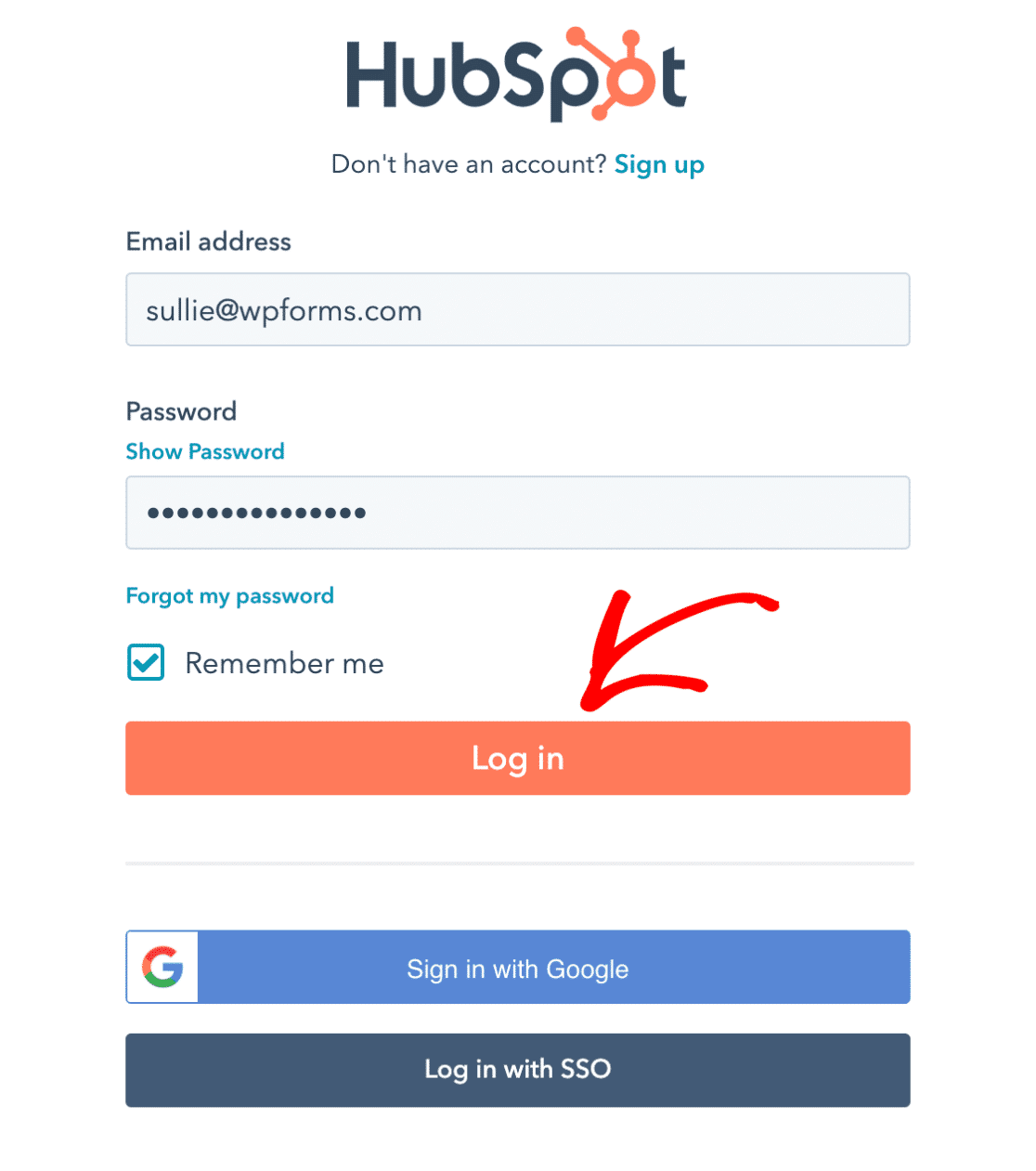
Após o login, o HubSpot solicitará que você confirme se deseja conceder ao WPForms as permissões necessárias para se conectar à sua conta do HubSpot. Clique no botão Connect app para confirmar a integração.
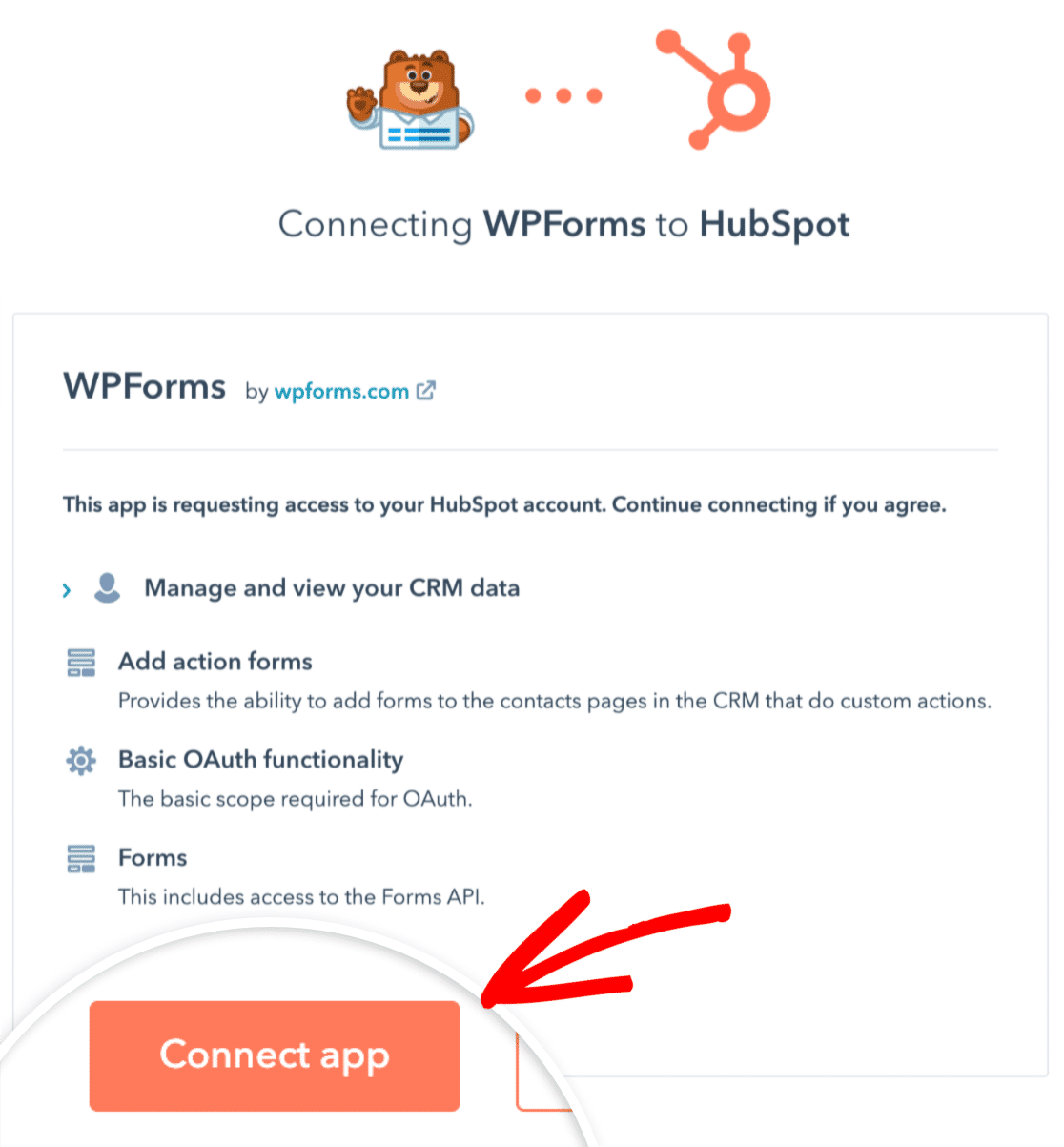
O WPForms exibirá instantaneamente uma mensagem de confirmação assim que a conexão for estabelecida com o HubSpot. Você também verá um rótulo verde de status Conectado ao lado do HubSpot na página Integrações .
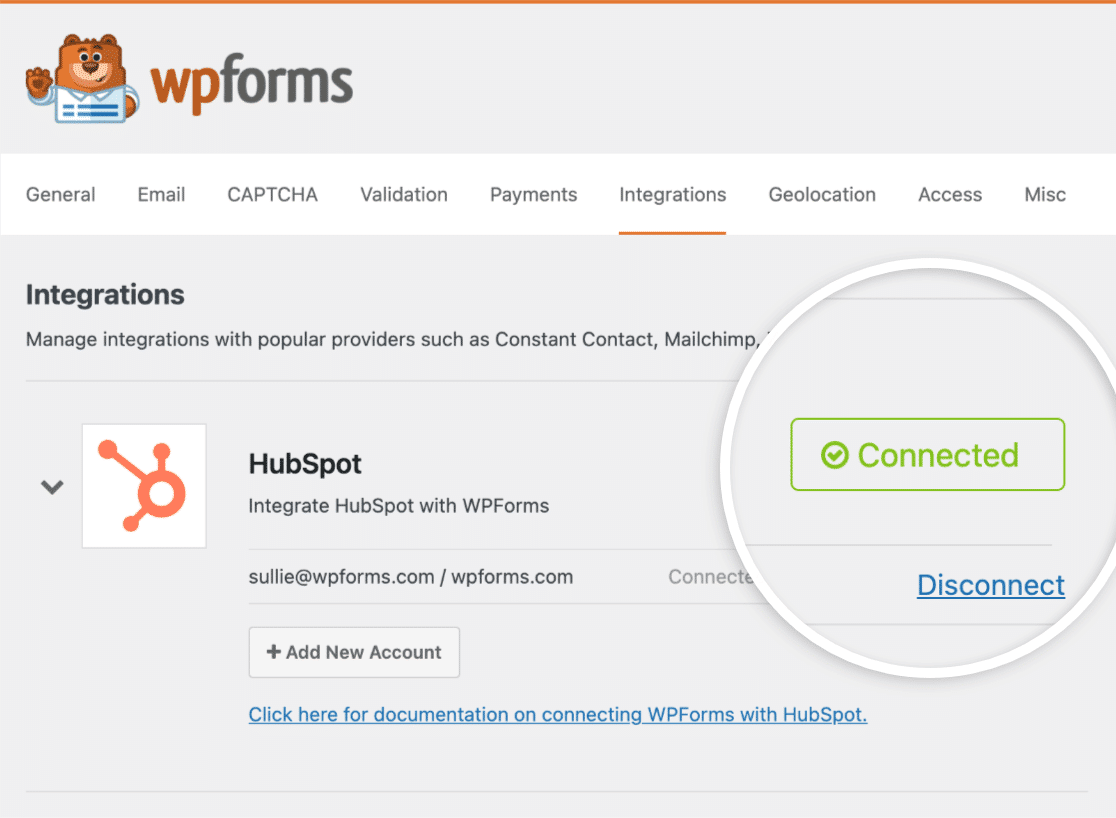
Se precisar de mais ajuda, confira nossa documentação sobre como instalar e usar o complemento WPForms HubSpot.
Na próxima etapa, configuraremos uma conexão do HubSpot com a página inicial de registro do webinar que você acabou de criar.
7. Mapeie os campos do formulário para os campos do HubSpot com a página inicial do webinar
Vamos retornar ao nosso formulário de inscrição no webinar e nos conectar com o HubSpot agora. Clique em WPForms » Todos os formulários. Nesta tela, você pode encontrar o formulário com o nome com o qual o salvou. Clique nele para acessar a interface de edição novamente.
Na interface do WPForms, clique na guia Marketing e selecione HubSpot. No painel direito, pressione o botão Adicionar nova conexão .
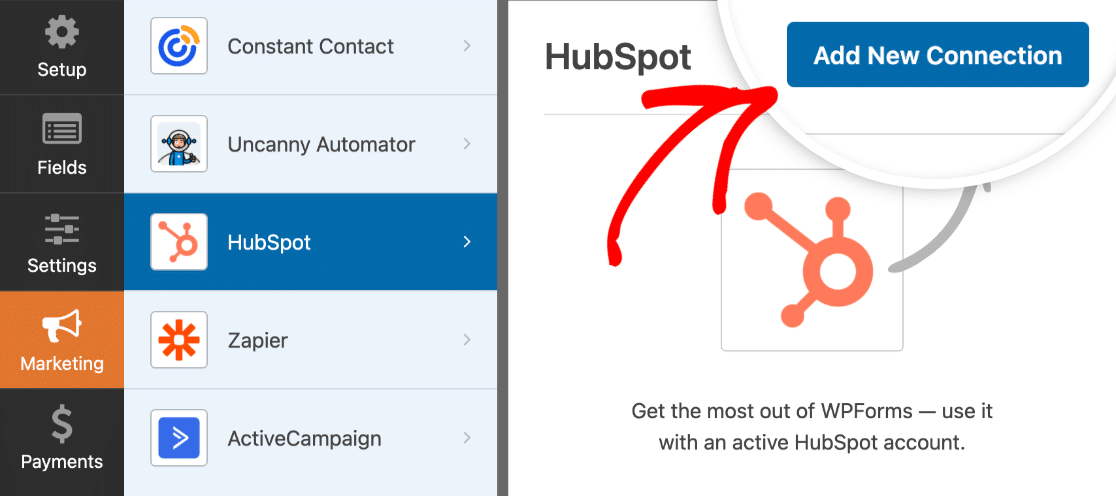
Forneça um apelido de conexão quando solicitado (você pode escolher qualquer nome). Em seguida, clique em OK .
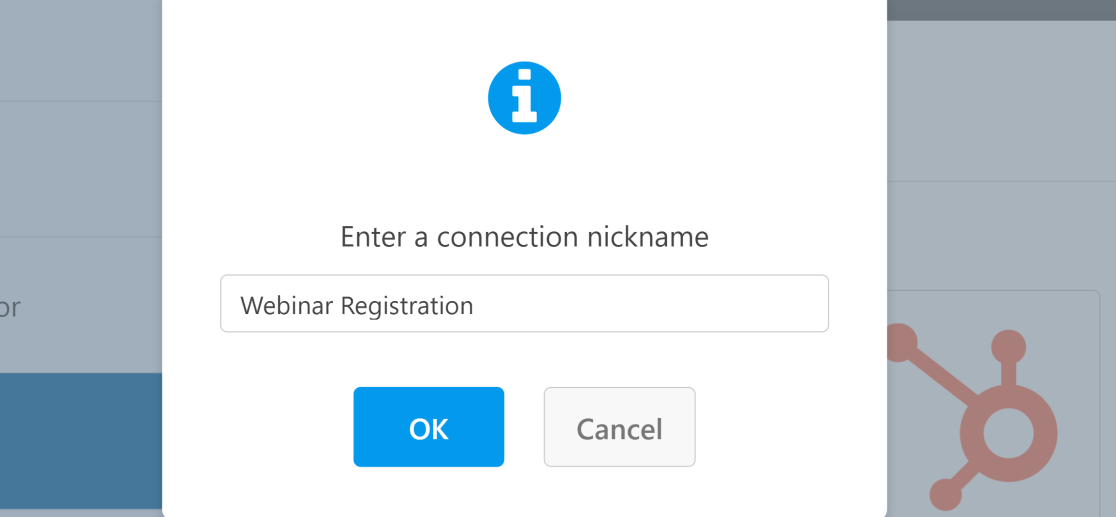
Agora, use o menu suspenso em Selecionar conta para escolher sua conta da HubSpot. Na lista suspensa Ação a ser executada , selecione Criar/atualizar contato .
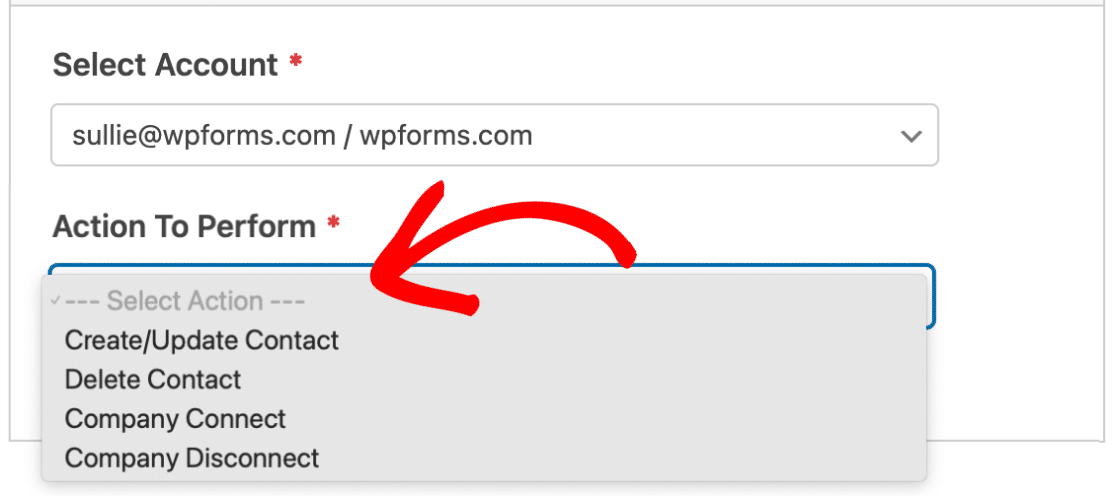
Assim que você selecionar itens nas listas suspensas acima, o WPForms exibirá as configurações de mapeamento de campo. Essas configurações permitem que você selecione os valores do campo de formulário que devem corresponder aos seus campos do HubSpot CRM.
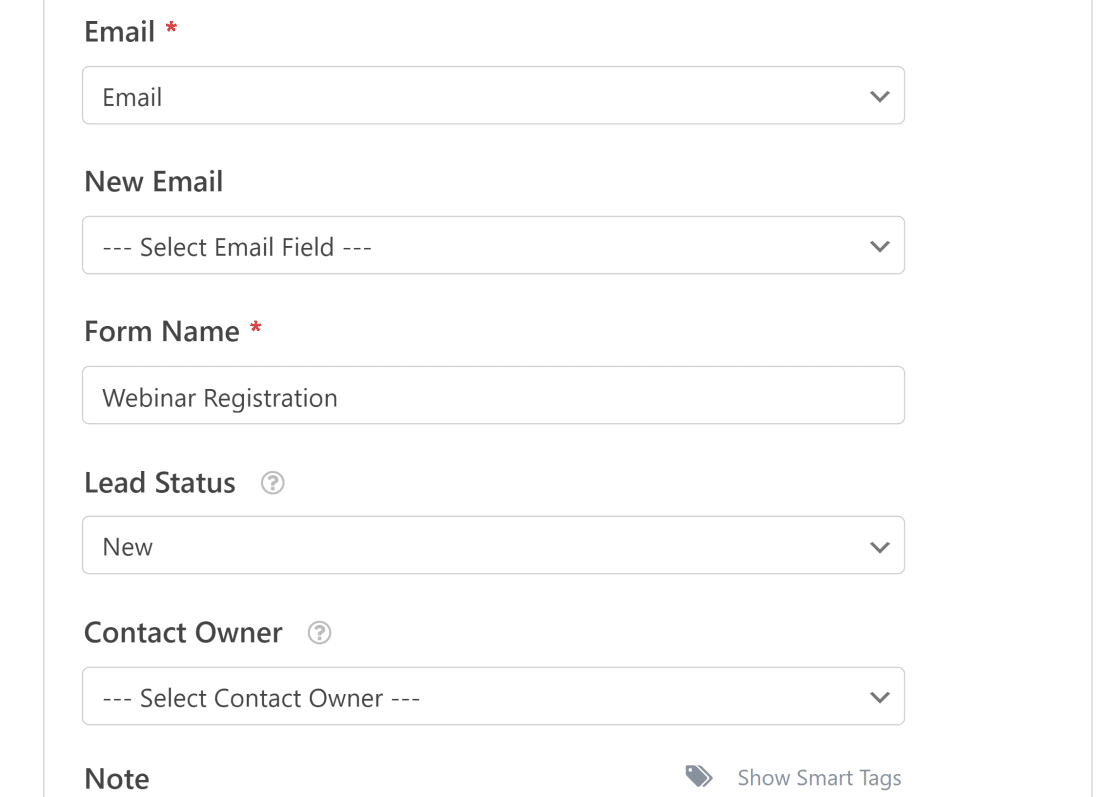
Clique em Salvar quando terminar o mapeamento de campo.
8. Teste e publique a página inicial do webinar da HubSpot
Você está pronto para publicar sua página de registro de webinar com a integração do HubSpot. Clique no botão Incorporar ao lado de Salvar no canto superior direito do formulário.
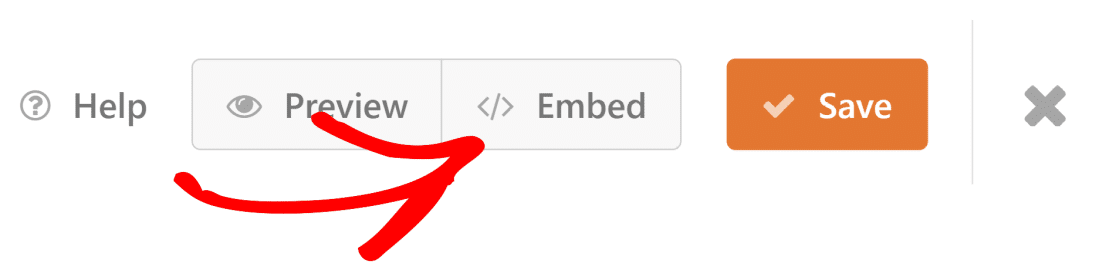
Em seguida, selecione Criar nova página.
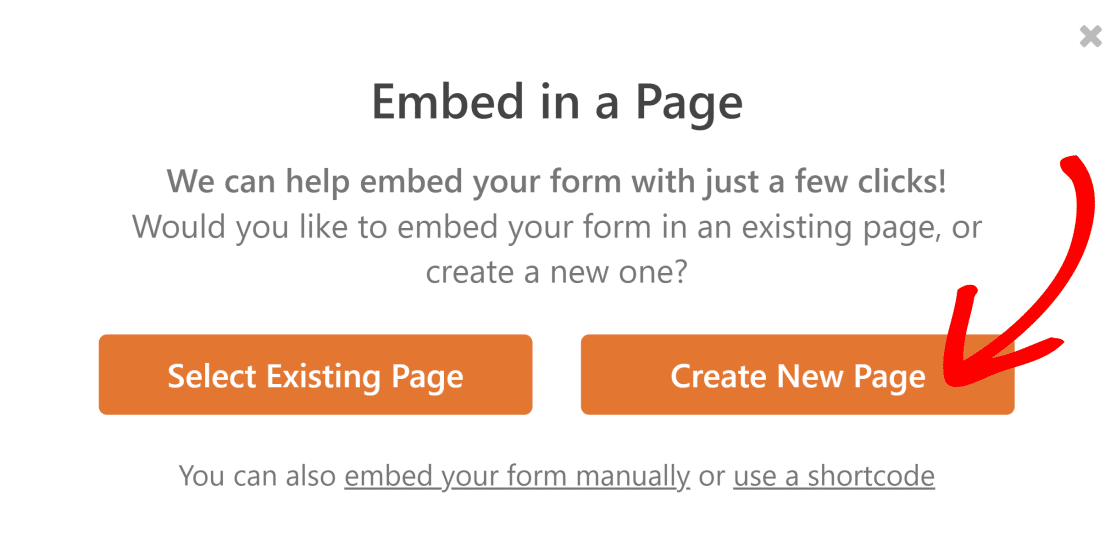
Insira um nome para sua página e selecione Let's Go .
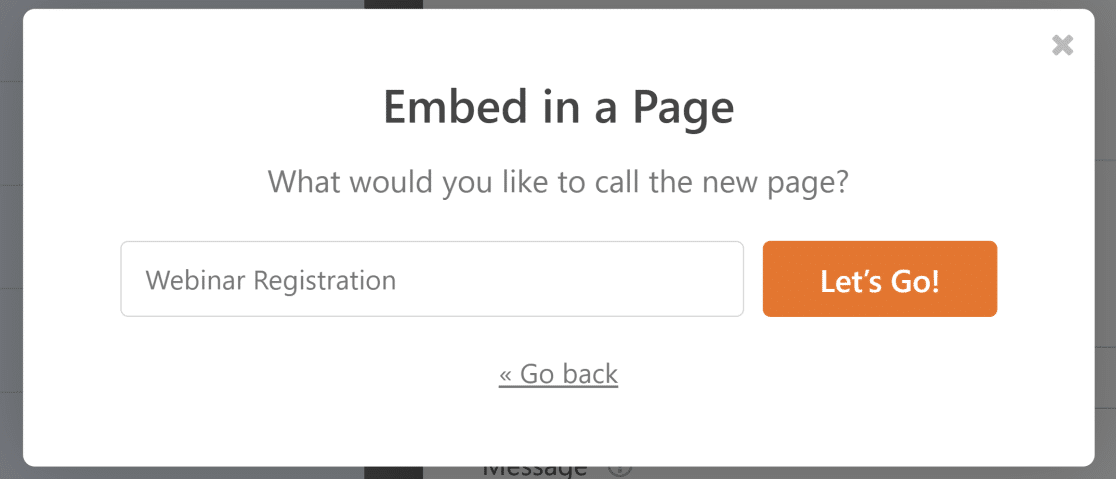
Agora você verá a tela do editor do WordPress, com seu formulário de webinar embutido na página.
O formulário que você está vendo na tela pode não se parecer com a visualização que você viu anteriormente na interface do WPForms. Mas não se preocupe. Assim que você clicar em Publicar , seu formulário se transformará no formato de página de destino completo, conforme exibido na visualização.
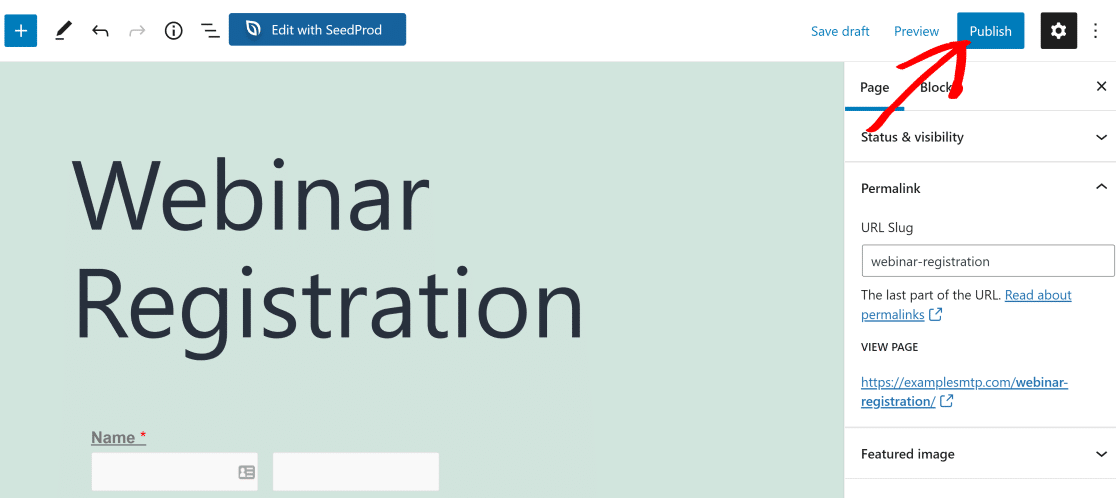
Quando a página estiver ativa em seu site, abra-a e preencha você mesmo o formulário com informações aleatórias para criar uma entrada de teste. Em seguida, faça login na sua conta da HubSpot e procure essa entrada na guia Contatos .
Você deve ver um novo contato criado em seu banco de dados HubSpot com os mesmos detalhes que você enviou por meio da página de destino do webinar. E isso significa que sua página de inscrição no webinar está funcionando conforme o esperado e pronta para aceitar participantes reais!
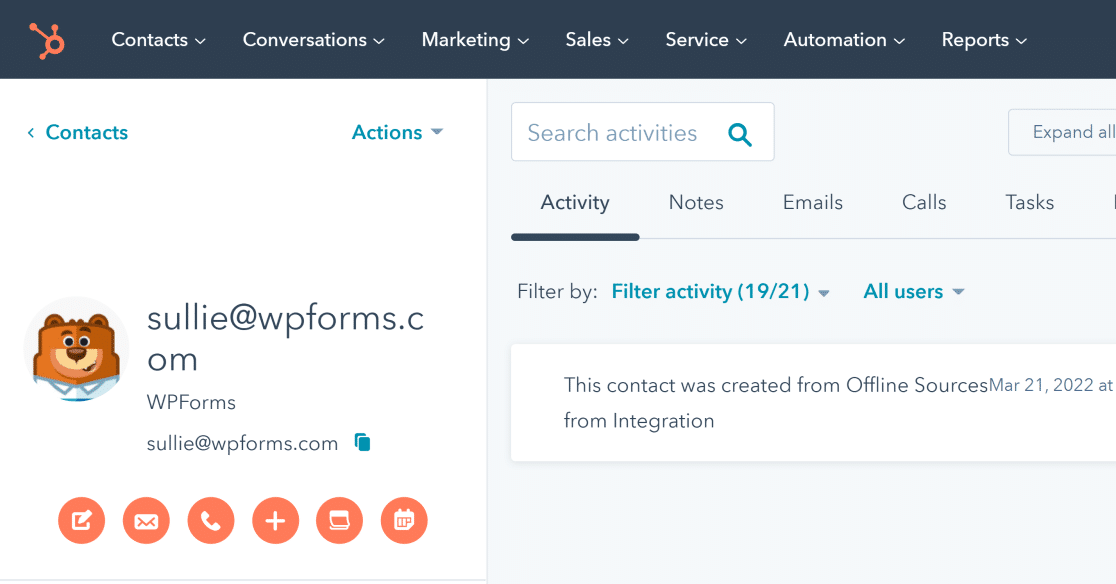
Assim que as pessoas começarem a se inscrever no seu evento de webinar, você poderá enviar a elas um e-mail de convite com um link para o webinar usando o HubSpot.
E é isso! Agora você sabe como criar uma landing page de webinar da HubSpot usando WPForms.
Em seguida, aumente o gerenciamento de eventos com plug-ins de calendário
Procurando uma maneira fácil de gerenciar eventos e aceitar compromissos através do seu site WordPress? Confira nossa lista dos melhores plugins de calendário do WordPress para nossas opções recomendadas.
Além disso, se você quiser aprender sobre a personalização de páginas protegidas por senha, consulte este artigo sobre como personalizar uma página do WordPress protegida por senha.
Crie sua página de destino do webinar da HubSpot agora
Pronto para construir seu formulário? Comece hoje com o plug-in mais fácil de criação de formulários do WordPress. O WPForms Pro inclui muitos modelos gratuitos e oferece uma garantia de reembolso de 14 dias.
Se este artigo o ajudou, siga-nos no Facebook e Twitter para mais tutoriais e guias gratuitos do WordPress.
